Matlab App Designer基本使用之跷板开关
1、step1 开启UI设计界面在电脑上打开怡觎现喾Matlab,在工具栏中选择新建,依次选择APP再选择 APP设计工具,指令执行后即可进入App designer

3、step3 放置跷板开关组件将跷板开关组件拖动至设计视图的画布中,并调整好组件的位置和大小

5、step5 添加组件回调选中跷板开关组件后使用鼠标右键,弹出跷板开关属性右键下拉菜单,在菜单中选择添加回调,即为跷板开关添加了改变回调函数
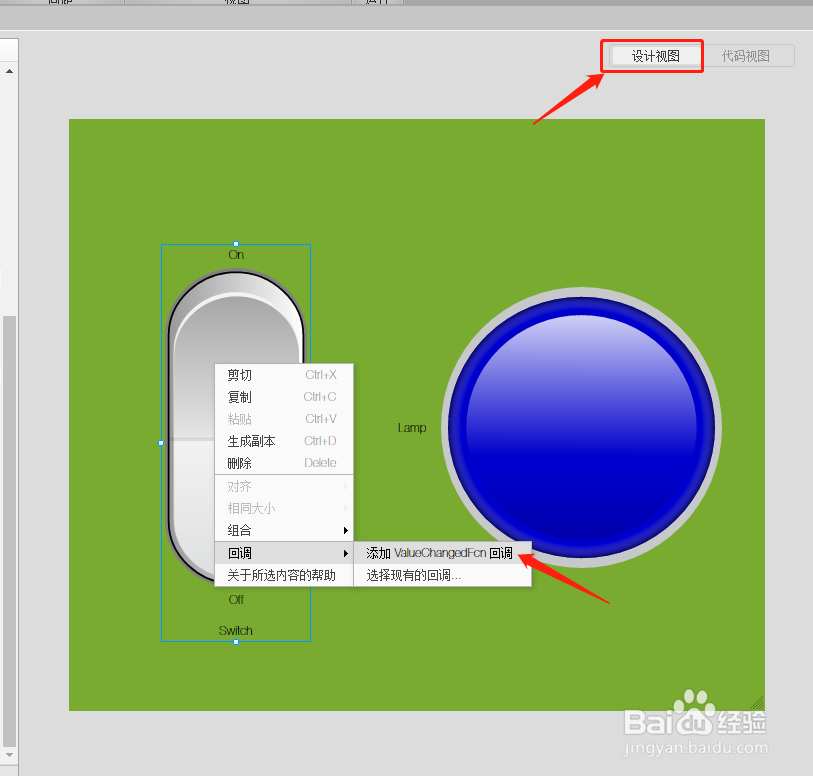
7、step7 运行验证功能点击设计界面上的绿色运行按钮,启动当前设计的app designer,在运行的app中的修改跷板开关的档位,查看灯的亮暗情况

8、以上,我们就以一个简单的例子演示了Matlab App Designer中的跷板开关组件的基本使用方法
声明:本网站引用、摘录或转载内容仅供网站访问者交流或参考,不代表本站立场,如存在版权或非法内容,请联系站长删除,联系邮箱:site.kefu@qq.com。
阅读量:84
阅读量:80
阅读量:82
阅读量:62
阅读量:76